
音频编辑 占存:16.17MB 时间:2022-04-13
软件介绍: Cool Edit Pro正式版是款基于windows平台下使用的音频编辑与制作工具。Cool Edit Pro最新版可...
小伙伴们知道Cool Edit Pro如何生成音调吗?今天小编就来讲解Cool Edit Pro生成音调的方法,感兴趣的快跟小编一起来看看吧,希望能够帮助到大家呢。
第一步:打开cool edit pro,进入其主界面中(如图所示);

第二步:点击文件,选择打开(如图所示);
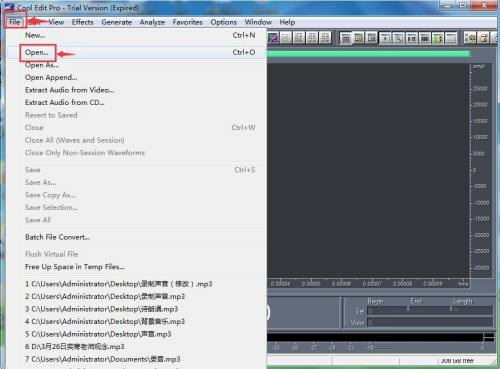
第三步:找到并选中要处理的音乐,按打开(如图所示);
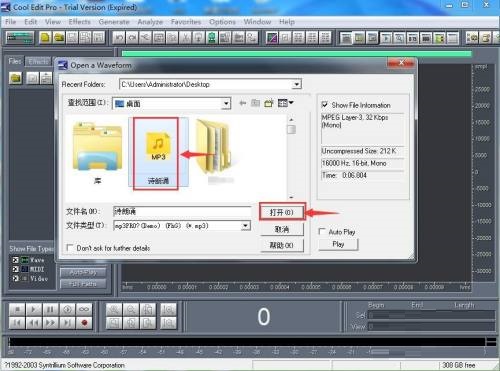
第四步:将音乐导入到cool edit pro中(如图所示);

第五步:点击生成菜单(如图所示);

第六步:在打开的下拉菜单中点击音调(如图所示);

第七步:设置好参数,按确定(如图所示);

第八步:最后我们就将这段音乐变成了同一音调的声音,可以看出它的振幅和频率都是一致的(如图所示)。

以上就是小编给大家带来的Cool Edit Pro如何生成音调的全部内容,希望能够帮助到大家哦。